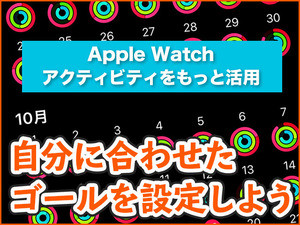Apple Watchをお使いのみなさん、AirPodsはお持ちですか? AirPodsがあればiPhoneをカバンにしまいっぱなしでも、あるいは家に置きっぱなしでもApple Watchと接続して音楽を聴くことができるんです。通勤時やワークアウト中に音楽を聴く際に活用してみてはいかがでしょうか。
Apple Watchで音楽を聴く方法
AirPodsを使ってApple Watchで音楽を聴く方法は、iPhoneと同じ。AirPodsを耳に装着し、起動音が鳴ったらApple Watchで「ミュージック」アプリ(または「再生中」)を開いて再生するだけ。AirPodsがiPhoneとペアリング済みなら、面倒な操作は一切ありません。AirPodsとiPhoneのペアリングについてはこちらの記事をご参考ください。
-

まずAirPodsを耳に装着。起動音が鳴ります→Apple Watchのデジタルクラウンを押して、ミュージックをタップ→いくつかのプレイリストが表示されるので、上下にスクロールし聴きたいものを選択してタップ
ここで表示されるのは、Watchアプリの設定により自動的にApple Watchに追加された曲です。iPhoneが近くになくても、Apple WatchがWi-Fiやモバイル通信を利用できなくても再生できます
それ以外の曲をWi-Fiなしで聴きたい場合は、次の方法でApple Watchにダウンロードします。
Apple Watchに音楽をダウンロードする方法
iPhoneのミュージックから、お好みのプレイリストやアルバムをApple Watchにダウンロードできます。
Apple WatchでiPhoneの音楽を再生する方法
ダウンロードしなくても、iPhoneが近くにある場合はiPhoneに保存された音楽をApple Watchから操作して再生可能です。
直近までiPhoneで音楽を再生していた場合は、上記のステップなしで続きから再生することもできます。